Kendi müziğini oluşturmak yaratıcı ve heyecan verici. Magix Music Maker kullanıcı dostu bir arayüz sunar, bu da başlangıç seviyesindeki kullanıcılar için bile kolay anlaşılır. Bu eğitimde, Magix Music Maker'ın program arayüzüne dalacak ve temel işlevleri en iyi şekilde nasıl kullanabileceğinizi öğreneceksiniz. Bu programda müzikal fikirlerinizi etkili ve basit bir şekilde nasıl hayata geçireceğinizi keşfedeceksiniz.
Önemli Bulgular Magix Music Maker'ın arayüzü net bir şekilde yapılandırılmıştır ve müzik projenizi zahmetsizce başlatmanıza olanak tanır. Farklı kanallara, uygun enstrümanlara, verimli bir sürükle-bırak sistemine, çalma için bir taşıma kontrolüne ve çok çeşitli örnekler ve efektlere erişiminiz var.
Adım Adım Rehber
Program Başlangıcı ve Hoşgeldin Penceresi
Magix Music Maker'ı kurduktan sonra programı açın. Başlangıçta hoşgeldin penceresini göreceksiniz. Burada yeni bir proje başlatıp başlatmak istemediğinizi seçebilirsiniz veya mevcut bir projeyi yükleyebilirsiniz. Birçok kurulumda, size ilk izlenimi kazanmanıza yardımcı olacak demo projeleri de mevcuttur. Bu seçeneği kullanarak programın derlemesini ve ses çeşitliliğini keşfedin.
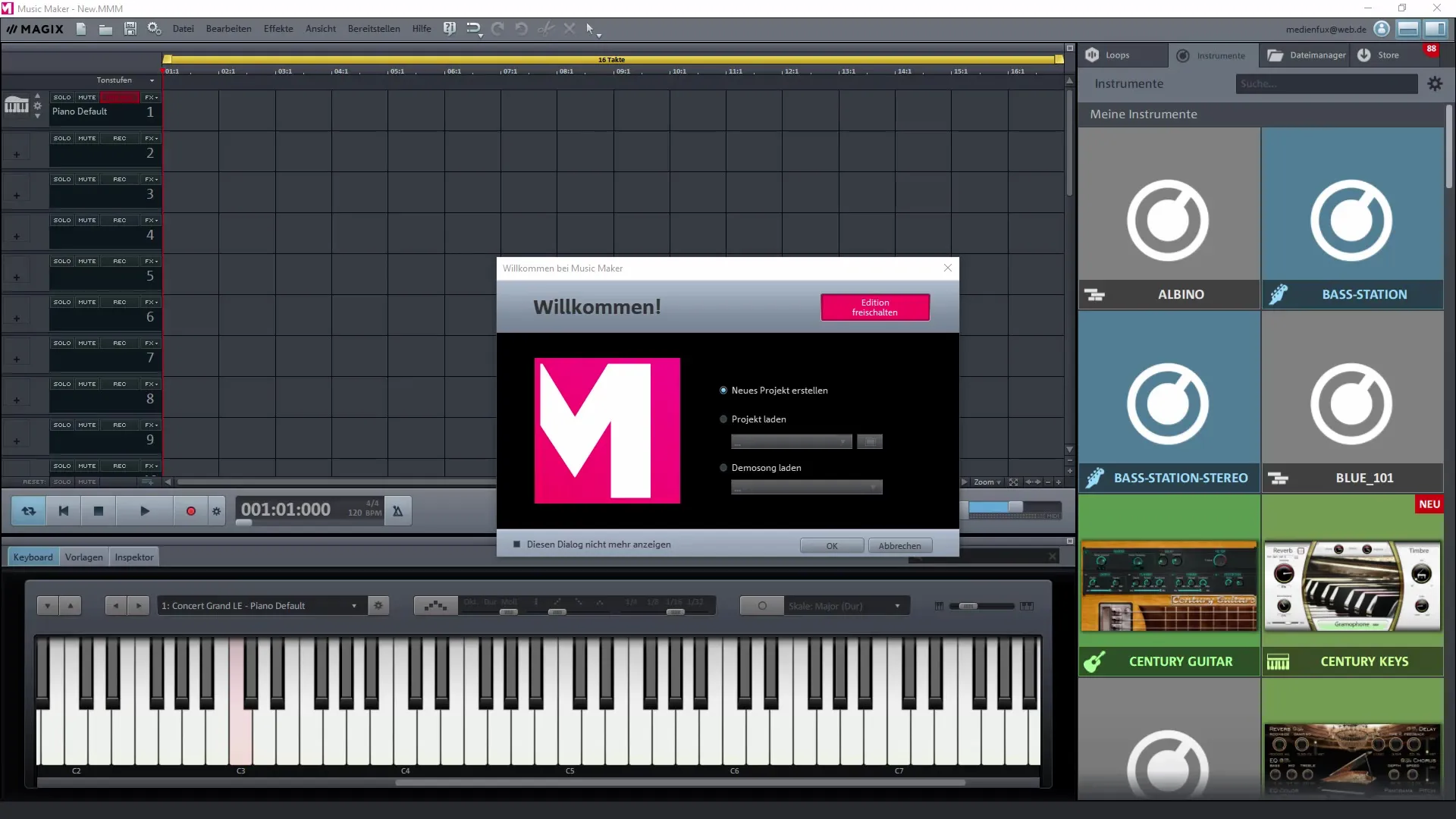
Ana Arayüz ve Kanallar
Magix Music Maker'ın ana arayüzü düzenli bir şekilde tasarlanmıştır. Temel düzenle sekiz kanal sizin için mevcut olup, bunları kendi içeriklerinizle doldurabilirsiniz. Premium sürümü kullanıyorsanız, 32'ye kadar kanala erişim sağlayarak yaratıcı kompozisyonlar için daha fazla alan elde edersiniz. Arayüzün, çok sayıda seçenekle bunalmamanız için tasarlandığını göz önünde bulundurun.
Menü ve Ayar Seçenekleri
Ekranın üst yarısındaki menü çubuğu, tüm program işlevleri için merkezi kontrol elemanıdır. Burada oluşturma sürecinde size yardımcı olacak çeşitli ayar seçenekleri bulabilirsiniz. Birçok işlev, esnek kullanım sağlayan bir bağlam menüsü üzerinden de erişilebilir. Enstrümanları ve örnekleri projeye sürükleyip bırakmak, süreci verimli hale getirir.
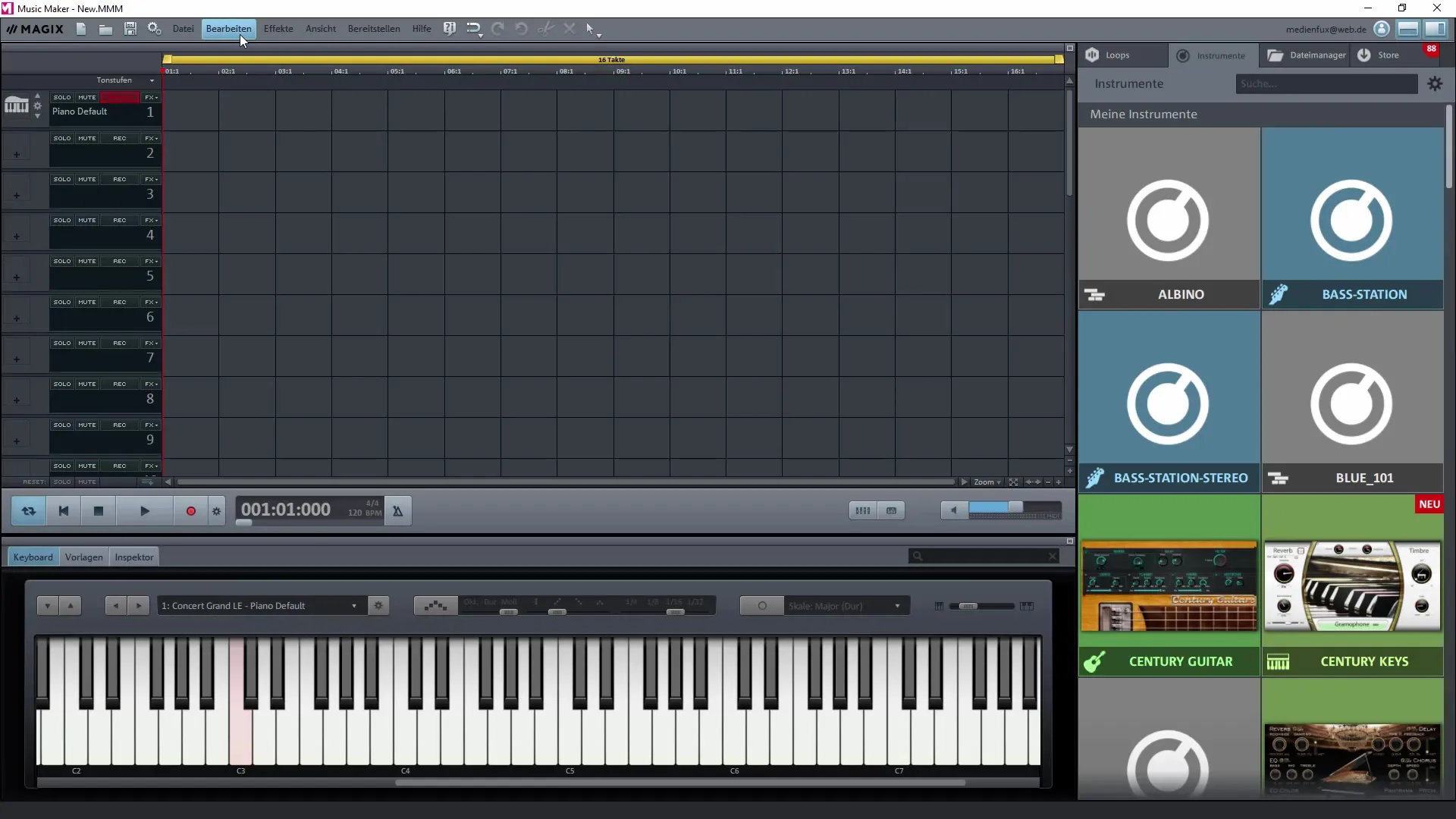
Sanal Piyano ve Kontrol Seçenekleri
Kendi kanallarınızın altında, doğrudan enstrümanlarınızın ses önizlemesini sağlayan sanal bir piyano bulunmaktadır. Tuşlara tıklayarak farklı sesleri duyabilirsiniz. Bu, mevcut sesler için bir his elde etmenize ve müziğinizi oluşturma sürecinde doğru kararlar almanıza yardımcı olur.
Efektler ve Örnekler
Ekranın sağ tarafında, kanallarınıza uygulayabileceğiniz farklı efektler ve örnekler bulacaksınız. Müziğinize daha fazla derinlik ve bireysellik katmak için Audio FX, Video FX ve başlık efektlerini kullanın. Program, videoları entegre etmenize olanak tanır, böylece müzik ve videoyu bir projede birleştirebilirsiniz, harici düzenleme yazılımlarına ihtiyaç duymadan.
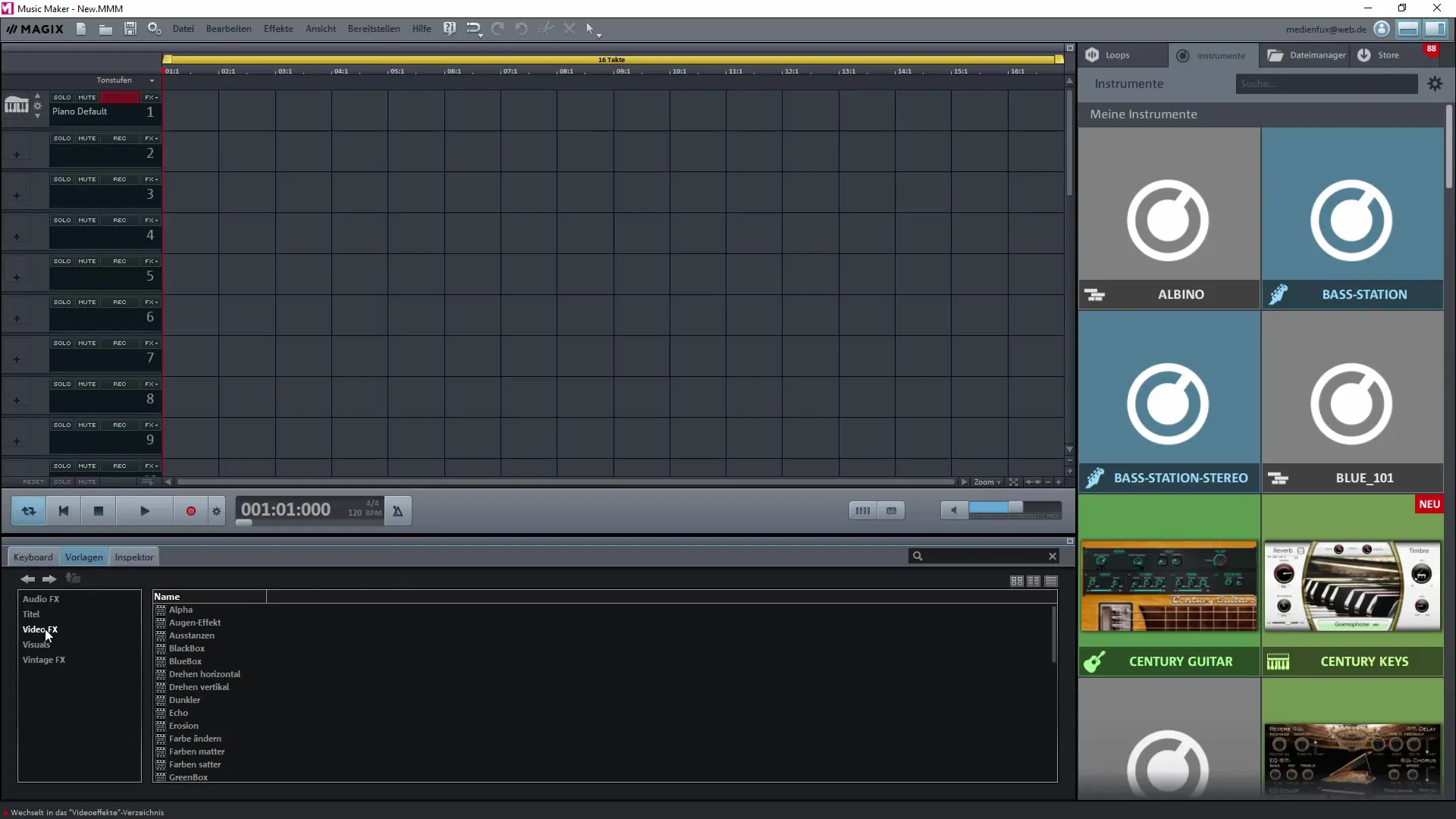
Denetleyici ve Örnek Yönetimi
Bir örneği veya nesneyi projenize çektiğinizde, denetleyici aktif hale gelir. Size müzik örneğinizle ilgili tüm önemli bilgileri ve seçenekleri gösterir. Burada istediğiniz sesleri elde etmek için ayarlamalar yapabilirsiniz. Ayrıca, ayrı kategorilerde listelenen farklı enstrümanlar ve döngüler seçme imkanınız bulunmaktadır.
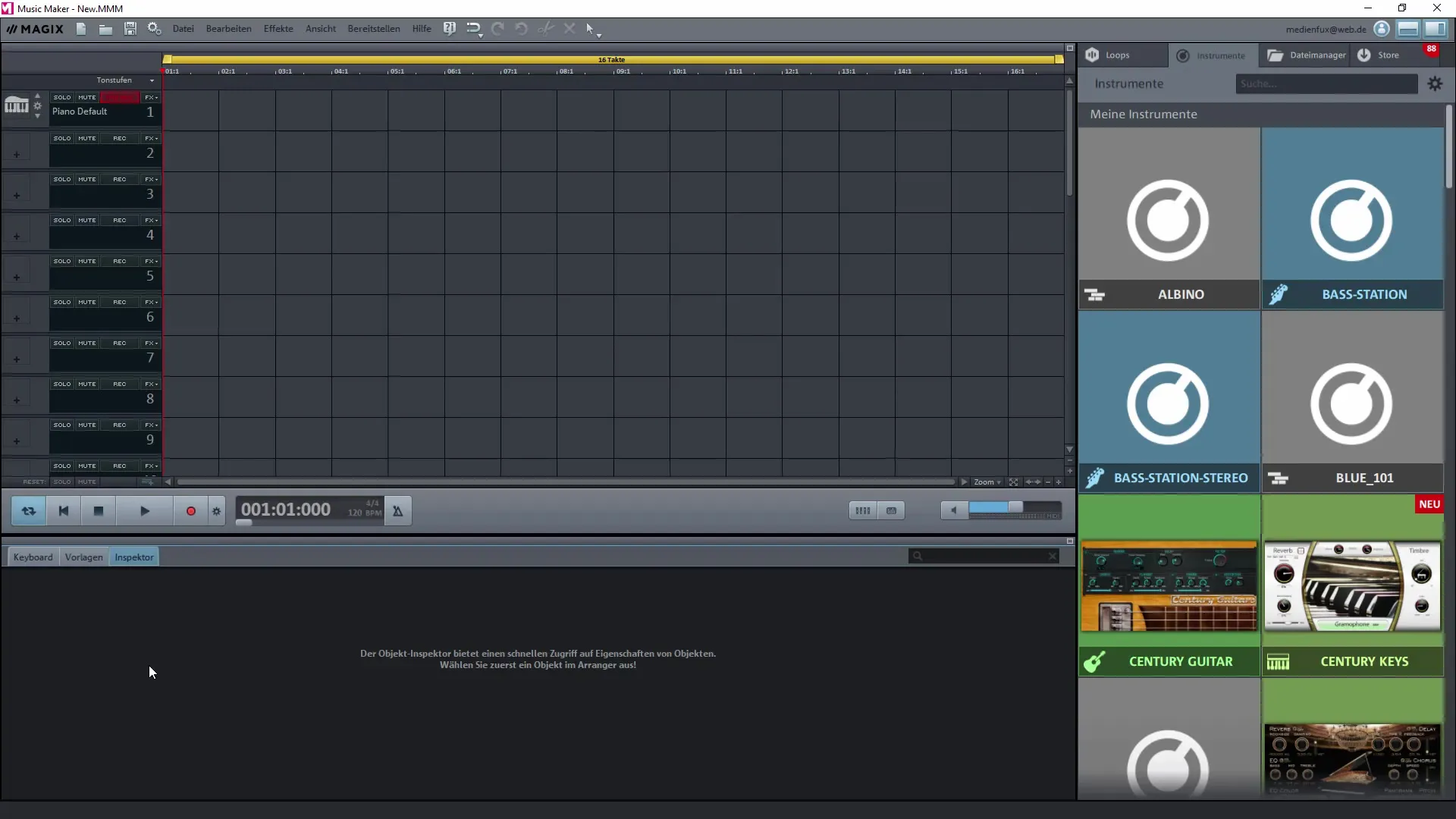
Sürükle-Bırak İşlevselliği
Sürükle-bırak işlevselliği, örnekleri ve enstrümanları kolayca kanallarınıza entegre etmenizi sağlar. İstediğiniz içeriği ilgili kanala sürükleyin. Her zaman örneklerin ton seviyelerini ve hızlarını ayarlayabilirsiniz, bu da size daha fazla yaratıcılık özgürlüğü verir. Magix Music Maker ayrıca, bu ayarları otomatik olarak uyarlamaya çalışarak harmonik bir ses birleşimi sağlamaya çalışır.
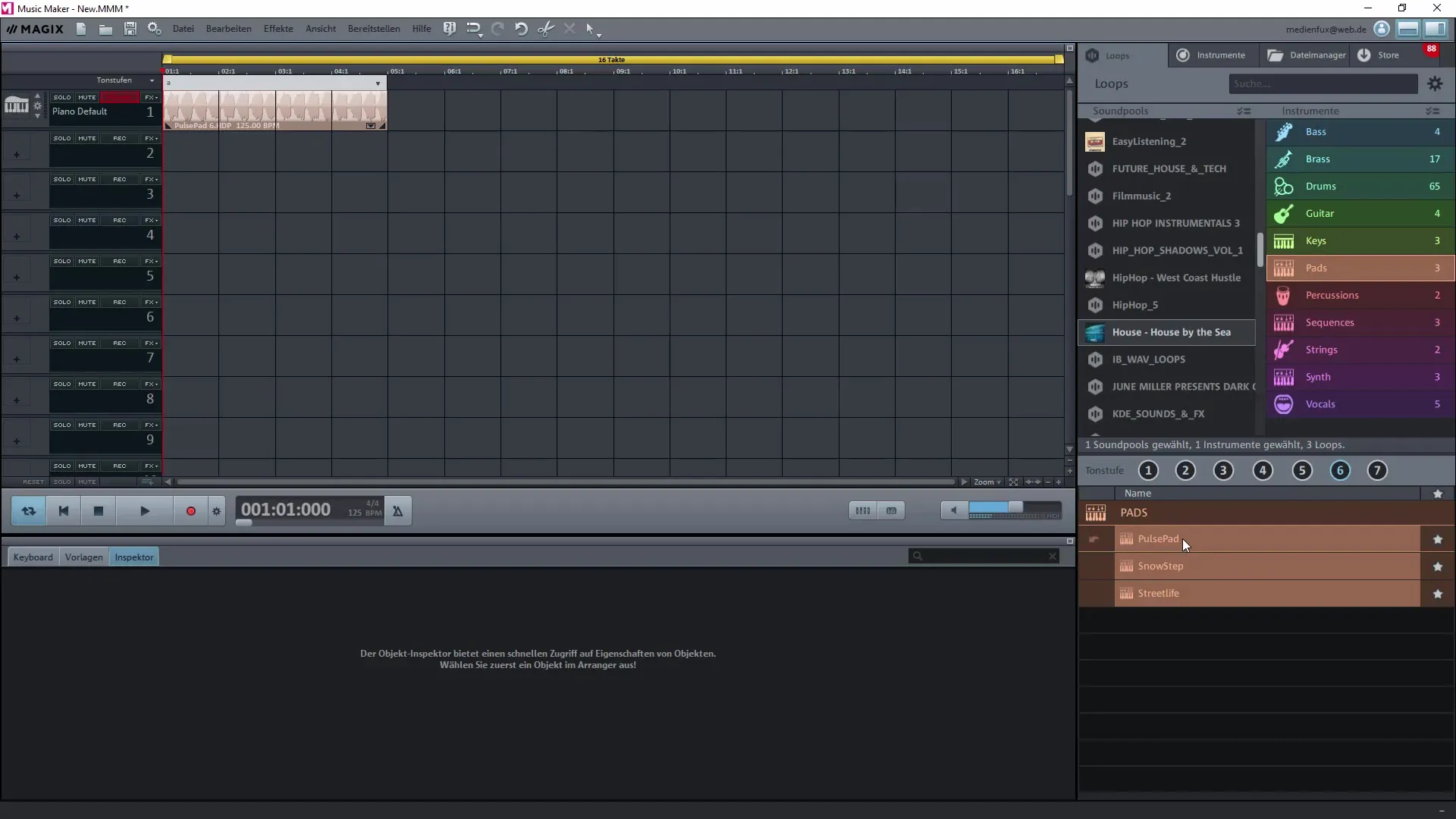
Dosya Yöneticisi ve Mağaza Kullanımı
Dosya yöneticisinde müzik CD'leri ve MP3'ler gibi çeşitli öğeler ekleyebilirsiniz. Bu, mevcut müzik parçalarını içe aktarmanızı kolaylaştırır ve bunları temel alabilirsiniz. Mağaza, Magix sürümünüzü bireysel olarak genişletmek için ek ses havuzları ve enstrümanlar satın almanıza olanak tanır. Aktif olun ve düzenli olarak yeni teklifleri kontrol ederek koleksiyonunuzu genişletin.
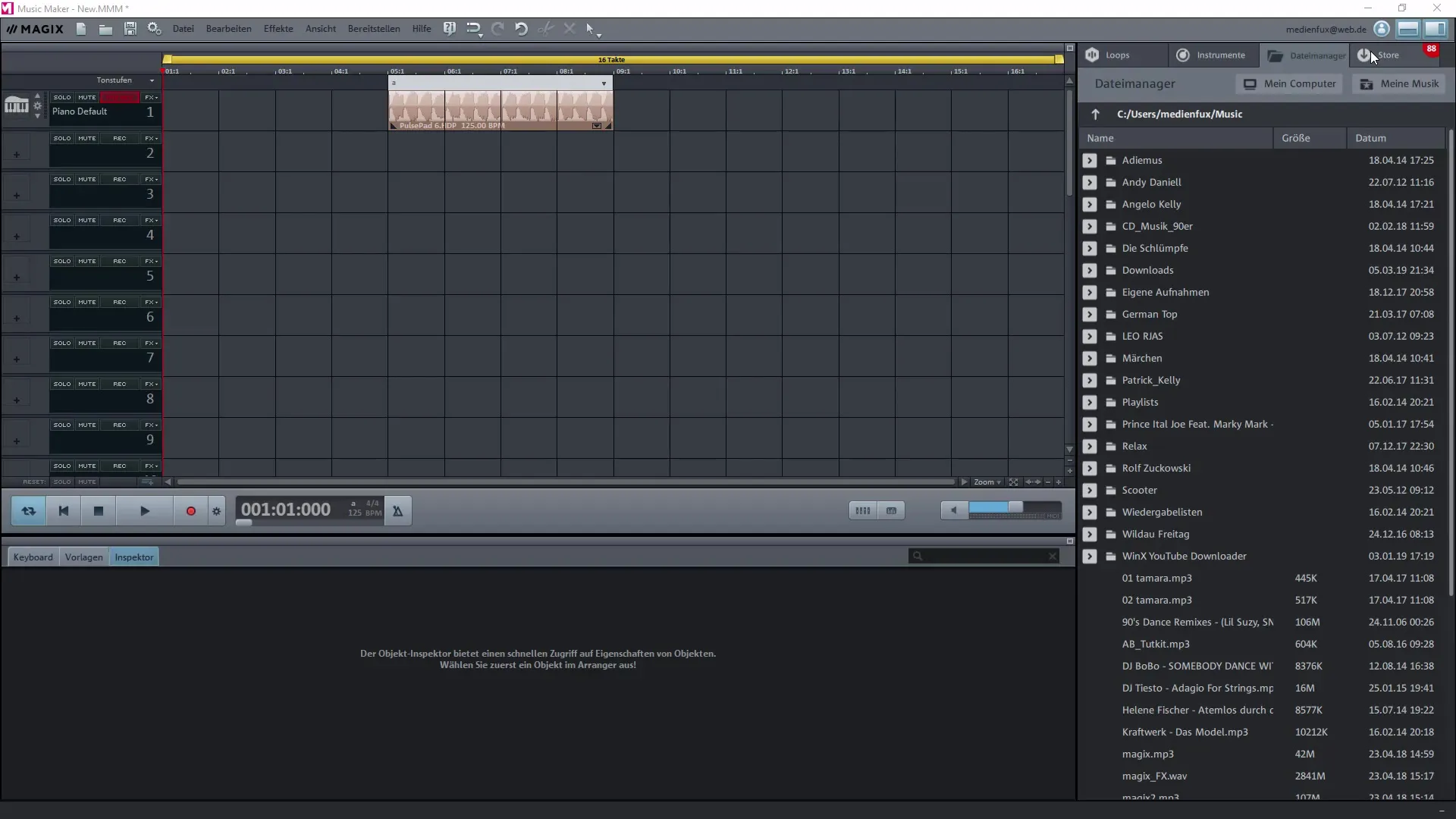
Kullanıcı Arayüzünü Özelleştirme
Birçok örnek kullanıyorsanız veya harici örnek oynatıcılarla çalışıyorsanız, ana projeniz için daha fazla alan yaratmak üzere rahatsız edici pencereleri gizleyebilirsiniz. Bu, müzik prodüksiyonunuza odaklanmanızı sağlar ve daha etkili bir şekilde çalışmanıza yardımcı olur. Kullanıcı arayüzünü özelleştirmek, sizleri iş akışına uygun bir şekilde çalışmaya ve düzeni korumaya yardımcı olur.
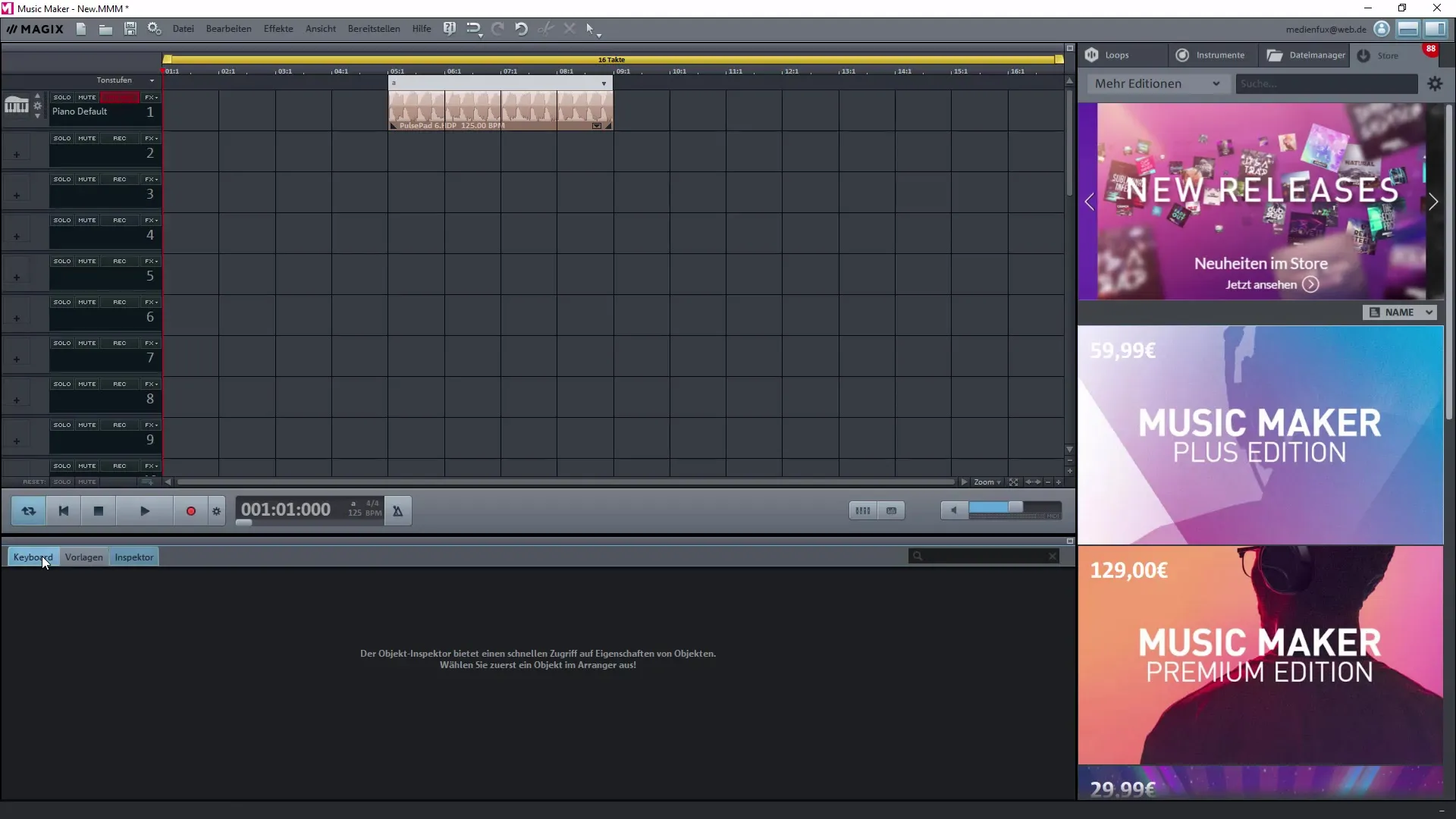
Özet – Magix Music Maker ile Kendi Müziğinizi Oluşturma: Program Arayüzü Ayrıntılı İnceleme
Bu rehberde, Magix Music Maker'ın program arayüzünü tanıdınız. Artık bir proje nasıl başlatacağınızı, enstrümanları ve örnekleri nasıl ekleyeceğinizi ve müzikal fikirlerinizi etkili bir şekilde hayata geçirmek için birçok işlevi nasıl kullanacağınızı biliyorsunuz. Bu değerli temelle, müzik prodüksiyonunda yaratıcı yolculuğunuza başlayabilirsiniz.
Sıkça Sorulan Sorular
Magix Music Maker'da yeni bir projeyi nasıl başlatırım?Hoşgeldin penceresinde "Yeni Proje"ye tıklayın ve şarkı oluşturmaya başlayın.
Sanal piyano ile ne yapabilirim?Sesleri dinleyebilir ve sesleri müzik projenize doğrudan ekleyebilirsiniz.
Örnekleri projeme nasıl eklerim?Örnekleri doğrudan istenen kanallara sürükleyip bırakma işlevini kullanın.
Müzik projelerime video ekleyebilir miyim?Evet, videoları doğrudan projenize entegre edebilir ve bunun için müzik oluşturabilirsiniz.
Ekstra enstrümanlar ve örnekler nasıl satın alabilirim?Magix Music Maker'daki mağaza aracılığıyla ek enstrümanlar ve ses havuzları seçip satın alabilirsiniz.

